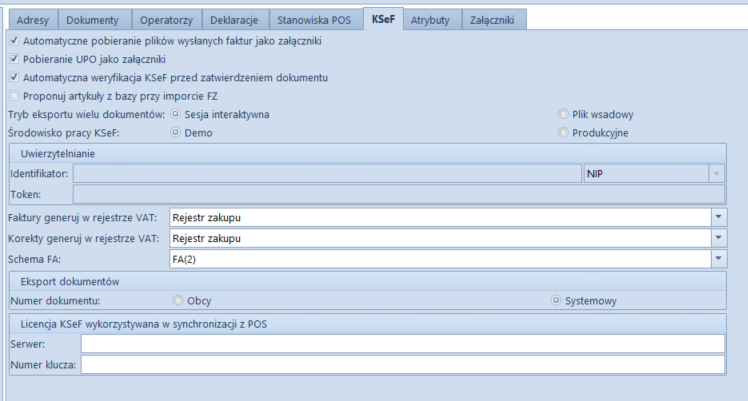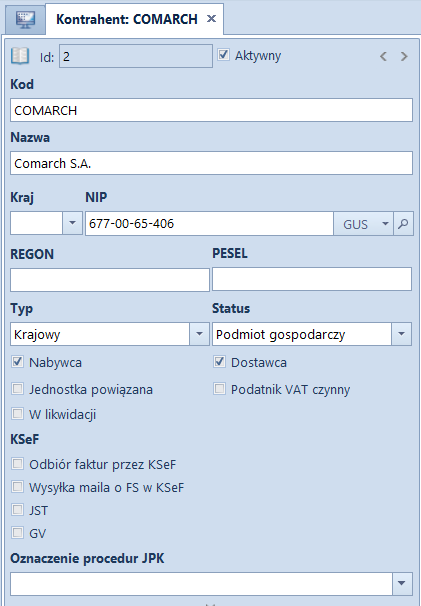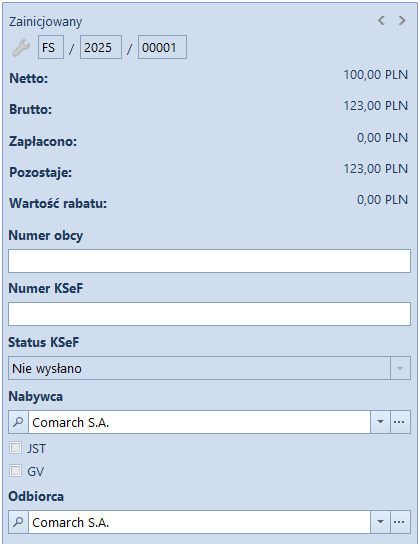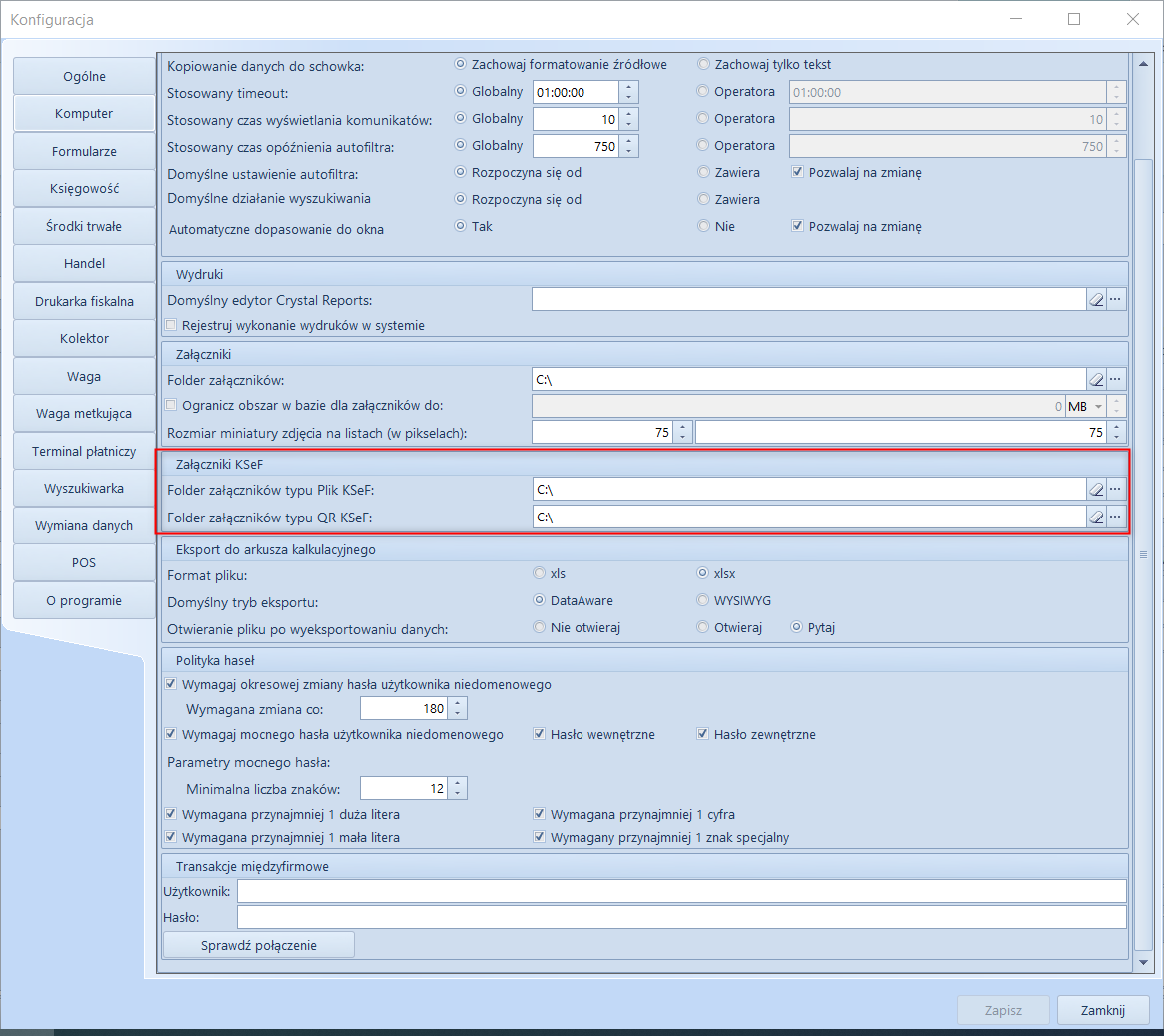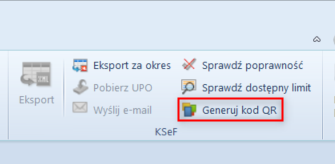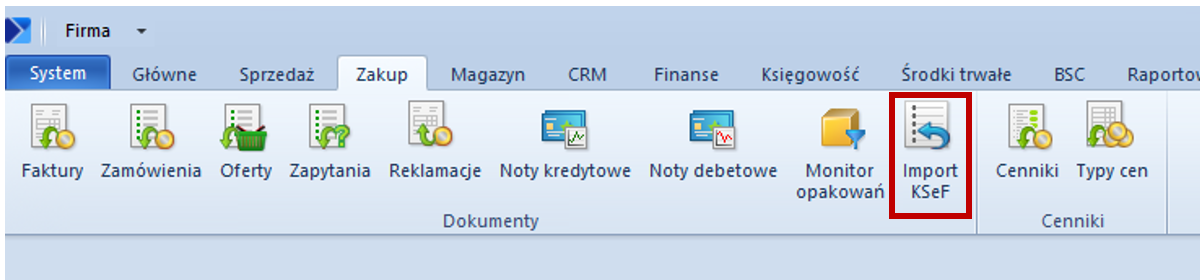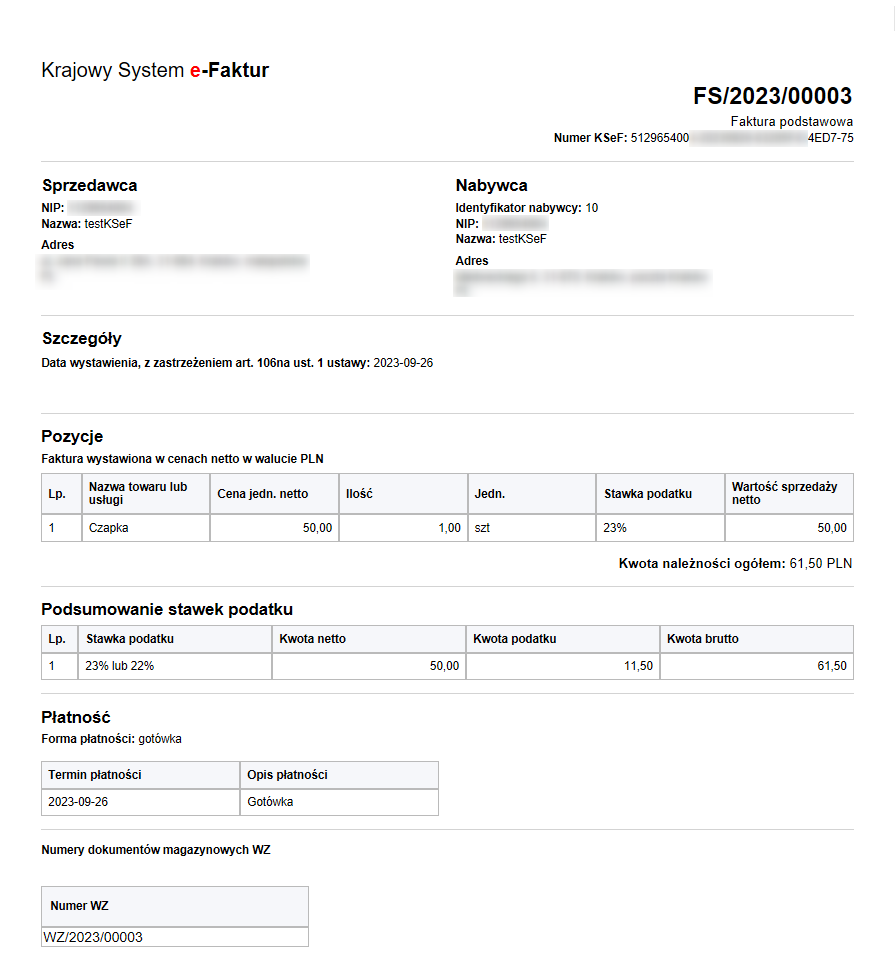Krajowy System e-Faktur
Obsługa Krajowego Systemu e-Faktur
KSeF jest to jedna z dopuszczanych form dokumentowania transakcji obok faktur papierowych i obecnie występujących w obrocie gospodarczym faktur elektronicznych. Niedługo wdrożenie KSeF w firmie będzie obowiązkiem przedsiębiorstwa.
Fakturą ustrukturyzowaną nazywana jest faktura wystawiana przez podatników za pośrednictwem systemu teleinformatycznego (KSeF), oznaczona przydzielonym w tym systemie numerem identyfikującym fakturę..
Otrzymywanie faktur ustrukturyzowanych przy użyciu KSeF będzie wymagało akceptacji odbiorcy faktur. W przypadku, gdy odbiorca nie wyrazi zgodny na taką formę dokumentu, wystawca ma prawo wystawić fakturę ustrukturyzowaną w systemie, jednak przekazanie jej odbiorcy powinno odbyć się w uzgodniony z nim sposób.
Dodatkowo należy odblokować port 443.
Zmiany w konfiguracji firmy
Na formularzu firmy w sekcji Handel dodany został parametr Obsługa KSeF od. Parametr ten:
- prezentowany jest na formularzu wyłącznie, jeżeli Grupa stawek VAT ma ustawioną wartość PL
- można zaznaczyć/odznaczyć w dowolnym momencie pracy z systemem
- domyślnie jest odznaczony na bazach nowo kreowanych oraz konwertowanych
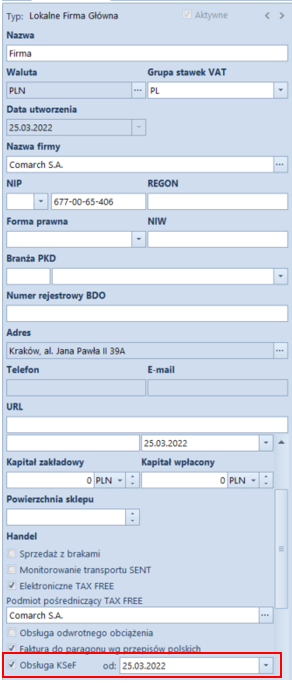
Po zaznaczeniu parametru prezentowana jest kontrolka umożliwiająca wskazanie daty rozpoczęcia obsługi KSeF (domyślnie ustawiania jest data bieżąca) oraz dodatkowa zakładka KSeF na formularzu firmy, która zawiera poniższe parametry:
- Automatyczne pobieranie plików wysłanych faktur jako załączniki
- Pobieranie UPO jako załączniki
- Tryb eksportu wielu dokumentów – z wartościami: sesja interaktywna (opcja domyślna), plik wsadowy
- Automatyczna weryfikacja w KSeF przed zatwierdzeniem dokumentu
- Proponuj artykuły z bazy przy imporcie FZ
- Uwierzytelnianie – sekcja uzupełniana jest automatycznie podczas generowania tokena na podstawie właściwości certyfikatu, dla którego generowany jest dany token. W zależności od danych podanych do certyfikatu pobierany zostaje nr NIP lub PESEL. Jest on niezbędny do prawidłowej komunikacji z KSeF. Certyfikat należy zainstalować na środowisku, gdzie znajduje się system Comarch ERP Altum.
- Faktury generuj w rejestrze VAT – należy wskazać rejestr, do którego mają być generowane faktury VAT
- Korekty generuj w rejestrze VAT – należy wskazać rejestr, do którego mają być generowane korekty
Domyślnie, w powyższe dwa pola pobierany jest rejestr ustawiony jako domyślny w danym centrum. Jeżeli rejestr VAT nie zostanie wskazany w konfiguracji, użycie akcji do generowania faktury VAT nie jest możliwe (przycisk Faktura VAT na liście Faktury zakupu KSeF jest wyszarzony).
- Schema FA
- Eksport dokumentów – zawiera parametr Numer dokumentu z wartościami: Obcy, Systemowy (opcja domyślna)
Na wstążce wyświetlanej na zakładce KSeF dodana została nowa grupa przycisków KSeF, zawierająca następujące przyciski:
- Generuj token – wybranie przycisku generuje token dla uwierzytelnionego podmiotu oraz automatycznie wprowadza wartości identyfikatora podmiotu oraz token w dedykowanych polach na zakładce KSeF
- Usuń token – przycisk aktywny wyłącznie w przypadku, gdy token został już wygenerowany.
Na formularzu firmy, na zakładce Operatorzy dostępna jest kolumna Uwierzytelnianie tokenem w KSeF, która jest prezentowana wyłącznie przy włączonej obsłudze KSeF (w centrach podrzędnych bez możliwości edycji). Jeżeli operator wykonuje akcję związaną z obsługą KSeF wymagającą uwierzytelnienia i jeśli na formularzu firmy na zakładce Operatorzy w tabeli Operatorzy w grupie parametr Uwierzytelnianie tokenem w KSeF dla tego operatora jest:
- zaznaczony, jako dane uwierzytelniające przekazywane do KSeF są: identyfikator i token ustawiony dla firmy na zakładce KSeF.
- odznaczony, należy wyświetlić okno do wskazania certyfikatu i przekazać do KSeF parametry wybranego certyfikatu jako dane uwierzytelniające.
Na zakładce dostępny jest również parametr Środowisko pracy KSeF z opcjami:
- Demo,
- Produkcyjne,
który umożliwia określenie atrybutu pracy komponentu KSeF z wybranym środowiskiem. W przypadku, gdy wygenerowany został już token do komunikacji z KSeF, przed zmianą środowiska należy w pierwszej kolejności usunąć token.
Zmiany na definicjach dokumentu
Na definicjach dokumentów:
- Faktura sprzedaży (FS)
- Korekta ilościowa faktury sprzedaży (KIFS)
- Korekta wartościowa faktury sprzedaży (KWFS)
- Korekta VAT faktury sprzedaży (KVFS)
- Faktura zaliczkowa sprzedaży (FSL)
- Korekta faktury zaliczkowej sprzedaży (KFSL)
dostępny jest parametr Automatycznie prześlij do KSeF (domyślnie odznaczony). Jest on prezentowany wyłącznie w przypadku, gdy w konfiguracji firmy aktywowana została obsługa KSeF.
Uprawnienia na grupie operatorów
Na formularzu grupy operatorów (Konfiguracja -> Grupy operatorów), na zakładce Inne uprawnienia, dostępne są następujące pozycje:
- Wysyłanie faktur do KSeF
- Pobieranie faktur z KSeF
- Edycja numeru KSeF na zatwierdzonym dokumencie
- Drukowanie faktur nie wysłanych do KSeF
Uprawnienia te są domyślnie odznaczone.
Zmiany na karcie kontrahenta
Na formularzu kontrahenta dostępny jest parametr Odbiór faktur przez KSeF, który prezentowany jest gdy:
- w formularzu firmy została włączona obsługa KSeF
- typ kontrahenta: Krajowy
- status kontrahenta: Podmiot gospodarczy
Wartość parametru jest możliwa do zmiany w każdym momencie pracy z systemem. W przypadku jego zaznaczenia przez operatora, system może go automatycznie odznaczyć i ukryć, gdy zmieniony zostanie:
- typ kontrahenta na unijny lub pozaunijny
- status kontrahenta na odbiorca detaliczny
Dodatkowo, dostępny jest parametr Wysyłka maila o FS w KSeF, który umożliwia informowanie Nabywcy za pomocą wiadomości e-mail o wystawieniu faktury, a następnie przesłaniu jej do KSeF. Po skonfigurowaniu wysyłek mailowych w Comarch ERP Altum oraz zaznaczeniu parametru, w momencie odbioru UPO oraz nadaniu numeru KSeF, na wskazane konto mailowe kontrahenta automatycznie wysyłana jest wiadomość o wystawieniu faktury. Na karcie kontrahenta na zakładce Dane kontaktowe kontrahenta został dodany Typ E-mail KSeF, gdzie należy uzupełnić dane do wysyłki maila o FS w KSeF.
Wprowadzono również znaczniki, które mają na celu rozróżnienie, czy faktura dotyczy członka grupy VAT (GV) lub Jednostki samorządu Terytorialnego (JST).
Zmiany na liście dokumentów faktur sprzedaży, ich korekt oraz faktur zaliczkowych dotyczące obsługi KSeF
Na wstążce nad listą faktur sprzedaży dostępna jest grupa przycisków KSeF zawierająca następujące przyciski:
- Eksport
- Eksport za okres
- Pobierz UPO
- Wyślij e-mail
- Sprawdź poprawność
- Sprawdź dostępny limit
- Generuj kod QR
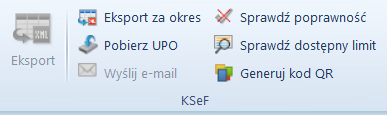
Na liście faktur sprzedaży oraz faktur zakupu dostępne są dodatkowe kolumny (domyślnie ukryte), optymalizujące pracę z KSeF:
- Numer KSeF – prezentuje numer z kontrolki analogicznego pola na formularzu faktury
- Faktura źródłowa nr KSeF – prezentuje Numer KSeF faktury źródłowej, do której wystawiona jest korekta
- Data wystawienia KSeF (niedostępna na liście FZ)
Zmiany na formatkach dokumentów związane z obsługą KSeF
Na nagłówku formularzy: faktury sprzedaży, jej korekt (KIFS, KWFS, KVFS), korekt ręcznych, faktury zaliczkowej sprzedaży i jej korekty dostępne są pola:
- Numer KSeF
- Status KSeF – wartość pola wyświetlana jest w zależności od statusu komunikacji z KSeF (nie wysłano, wysłano, pobrano UPO, odrzucono)
W przypadku faktury zakupu, faktury zaliczkowej zakupu oraz ich korekt, na formularzach dokumentów prezentowane jest wyłącznie pole Numer KSeF.
Dodatkowo, wprowadzono znaczniki, które mają na celu rozróżnienie, czy faktura dotyczy członka grupy VAT (GV) lub Jednostki samorządu Terytorialnego (JST). Znaczniki zostały dodane na nagłówkach dokumentów FS, FSL, KFSL, KIFS, KWFS, KVFS. Dla dokumentów KFSL, KIFS, KWFS, KVFS wartości pól są przenoszone automatycznie z dokumentu pierwotnego.
Zmiany na dokumentach księgowych dotyczące obsługi KSeF
Na dokumentach księgowych dostępne są:
- kolumny: Numer KSeF oraz Faktura źródłowa nr KSeF na liście rejestrów VAT
- pola: Numer KSeF oraz Status KSeF na formularzu faktury sprzedaży/zakupu VAT oraz ich korektach – wartości pól są domyślnie przenoszone z dokumentu źródłowego.
W przypadku ręcznie wprowadzanych do rejestru faktur/korekt VAT, wartość parametru Status KSeF można ustawić na:
- Nie wysłano (domyślna wartość)
- Wysłano
- Pobrano UPO
Nowe kontrolki na korektach ręcznych faktury sprzedaży
Na formularzu korekty faktury sprzedaży, na zakładce Dokumenty skojarzone w sekcji Dokument korygowany dodano kontrolki:
- Numer obcy – numer obcy dokumentu korygowanego, wysyłany do KSeF, gdy na formularzu firmy, zakładka KSeF w sekcji Eksport dokumentów wybrany jest numer dokumentu Obcy
- Numer KSeF – numer KSeF dokumentu korygowanego
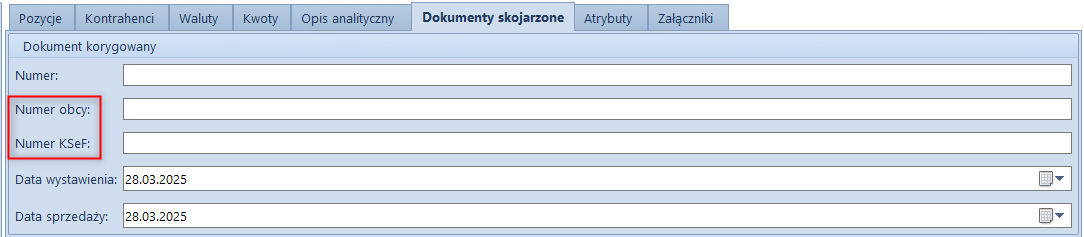
Zmiany w słownikach uniwersalnych
W słowniku uniwersalnym Typy załączników dostępne są wartości systemowe Plik KSeF oraz QR KSeF o poniższych parametrach:
- Wartość: Plik KSeF
- Opis: Plik xml (*.xml)|*.xml
- Aktywny: tak
- Domyślny: nie
- Kompresja: tak
- Zapisywanie: Plik w bazie
- Rozmiar: Bez ograniczeń
- Wartość: QR KSeF
- Opis: Obraz png (*.png)|*.png
- Aktywny: tak
- Domyślny: nie
- Kompresja: nie
- Miejsce zapisu: w folderze załączników lub w bazie (jeżeli nie wskazano miejsca zapisu w folderze załączników)
- Rozmiar: bez ograniczeń
Zmiany w konfiguracji systemu
Na zakładce Komputer w menu System -> Konfiguracja dostępna jest sekcja Załączniki KSeF.
W sekcji wyróżniono pola:
- Folder załączników typu Plik KSeF – należy wskazać lokalizację, do której będą zapisywane załączniki typu Plik KSeF
- Folder załączników QR KSeF – należy wskazać lokalizację, do której będą zapisywane załączniki typu QR KSeF
Weryfikacja poprawności faktur pod kątem struktury pliku KSeF
Weryfikacja ręczna wywoływana jest po wybraniu przycisku Sprawdź poprawność dostępnego na liście faktur oraz z poziomu formularza faktury. Weryfikacja automatyczna, z kolei, jest wykonywana podczas próby zatwierdzania dokumentu z poziomu szczegółów lub z listy, jeżeli na formularzu firmy zaznaczony jest parametr Automatyczna weryfikacja w KSeF przed zatwierdzeniem dokumentu.
Niezależnie od wybranego sposobu weryfikacji, jeżeli próba zakończy się:
- powodzeniem, w infobarze prezentowana jest informacja Weryfikacja KSeF: pozytywna
- niepowodzeniem, w infobarze prezentowana jest informacja Weryfikacja KSeF: negatywna, a w szczegółach wyświetlany jest zwrócony błąd lub błędy
Eksport dokumentów do KSeF
Eksport pojedynczych dokumentów źródłowych do KSeF (FS i FSL)
Eksport dokumentów może zostać uruchomiony ręcznie lub automatycznie. W przypadku ręcznego eksportu, przycisk dostępny jest jeżeli:
- zalogowany użytkownik ma uprawnienie do eksportu dokumentów do KSeF
- dokument jest w stanie Zatwierdzony lub Zafiskalizowany w przypadku FS i FSL oraz Zatwierdzony w przypadku KIFS, KWFS, KVFS, KFSL
- status KSeF dokumentu ma wartość Nie wysłano lub Odrzucono
- data wystawienia dokumentu jest równa lub późniejsza od daty ustawionej w konfiguracji firmy dla parametru Obsługa KSeF od
W przypadku zaznaczenia , podczas zatwierdzania dokumentu system weryfikuje zapis historii operacji dokumentu:
- jeżeli dokument został poprawnie zweryfikowany, zostanie zatwierdzony, a następnie przesłany do KSeF
- Jeżeli weryfikacja dokumentu się nie powiedzie, dokument pozostanie w stanie niezatwierdzonym i nie zostanie przesłany do KSeF.
Eksport pojedynczych korekt do KSeF (KIFS, KWFS, KVFS, KFSL oraz korekty ręczne)
- zalogowany użytkownik ma uprawnienie do eksportu dokumentów do KSeF
- dokument jest w stanie Zatwierdzony
- dokument korekty jest wysłany do KSeF, dla korekty wystawionej do dokumentu bez względu na to czy dokument źródłowy został wysłany do KSeF
- status KSeF dokumentu ma wartość Nie wysłano lub Odrzucono
- data wystawienia dokumentu jest równa lub późniejsza od daty ustawionej w konfiguracji firmy dla parametru Obsługa KSeF od
Eksport wielu dokumentów do KSeF
W zależności od ustawienia parametru Tryb eksportu wielu dokumentów, który dostępny jest na formularzu firmy, eksport wielu dokumentów może odbywać się w trybie:
- sesji interaktywnej
- wsadowym
Po zaznaczeniu na liście faktur więcej niż jednej pozycji, a następnie wybraniu przycisku Eksport system weryfikuje uprawnienie operatora do eksportu dokumentu do KSeF. W przypadku, gdy operator ma nadane uprawnienia, to w zależności od ustawień parametru sprawdzana jest sesja interaktywna lub uruchomiony zostaje eksport w trybie wsadowym. Brak nadanych uprawnień blokuje operację.
Z zaznaczonych przez użytkownika dokumentów pomijane są te:
- które są w stanie: Zainicjowany, Niezatwierdzony i Anulowany
- o statusie KSeF innym niż Nie wysłano lub Odrzucono
- których data wystawienia dokumentu jest wcześniejsza od daty ustawionej w konfiguracji firmy dla parametru Obsługa KSeF od
- które zostały już wydrukowane
- które są niezgodne ze schematem faktury ustrukturyzowanej
Dodatkowo, istnieje również możliwość eksportu wielu dokumentów za dany okres – po wybraniu przycisku Eksport za okres i zweryfikowaniu uprawnień operatora, prezentowane jest dodatkowe okno do uzupełnienia szczegółów eksportu:
- Pole Dzień/Zakres dat – pozwala określić daty eksportowanych dokumentów
- Pole Właściciel – umożliwia eksport dokumentów wystawionych we wskazanym centrum
- Przycisk Eksportuj oraz Anuluj – mechanizm weryfikacji eksportu jest analogiczny jak w przypadku przycisku Eksport
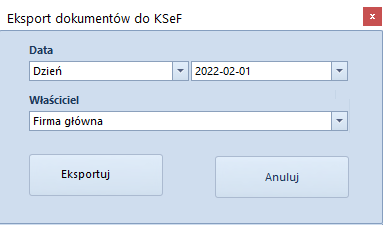
Generowanie kodu QR
Aby wygenerować kod QR do dokumentu, niezbędne jest, aby dokument posiadał Numer KSeF.
W momencie pobierania UPO nadawany jest Numer KSeF oraz generowany kod QR. Jeśli z jakiegoś powodu kod QR nie zostanie wygenerowany to jest dostępny przycisk [Generuj kod QR] za pomocą którego można taki kod wygenerować.
Generowanie kodu QR jest wywoływane podczas wydruku dokumentu oraz wysyłki mailem.
Wygenerowany kod QR dodawany jest na dokumencie na zakładce Załączniki o typie QR KSeF.
Kod QR KSeF – nowy typ załącznika
Kod QR w postaci pliku może być dodany:
- z pozycji dokumentu w zakładce Załączniki używając przycisk [Dodaj]
- z pozycji dokumentu w zakładce Załączniki używając przycisk [Wczytaj z pliku]
- z Listy załączników (Konfiguracja/Ogólne/Załączniki) wybierając:
- [Dodaj], a następnie [Wczytaj z pliku]
- [Dodaj] w sekcji Operacje seryjne, wskazać miejsce: Do bazy danych, Do folderu załączników.
Kod QR w postaci pliku może być przeniesiony lub kopiowany (Konfiguracja/Załączniki/Lista załączników/ Operacje seryjne):
- z bazy danych do folderu załączników
- z folderu załączników do bazy danych
Drukowanie faktur sprzedaży wysłanych do KSeF
Fakturę przesłaną do KSeF można dostarczyć nabywcy również za pomocą wydruku, e-maila czy e-faktury. Ponieważ przesłanie do KSeF faktury, która została już uprzednio dostarczona do nabywcy jest traktowane, jak wystawienie kolejnej (nowej) faktury, wprowadzona została funkcjonalność blokady eksportu do KSeF wcześniej wydrukowanych lub wysłanych e-mailem.
W przypadku, gdy w konfiguracji firmy włączona jest obsługa KSeF, to podczas próby wydrukowania dokumentu weryfikowane jest czy:
- data wystawienia dokumentu jest wcześniejsza od daty ustawionej w konfiguracji firmy dla parametru Obsługa KSeF od, to bez względu na ustawianie Odbiór faktur przez KSeF na karcie kontrahenta, dokument jest drukowany bez sprawdzania kolejnych warunków
- data wystawienia dokumentu jest równa lub późniejsza od daty ustawionej w konfiguracji firmy dla parametru, a parametr Obsługa KSeF od jest odznaczony, to należy zweryfikować numer KSeF dokumentu:
- Jeżeli jest on nadany – wydruk jest uruchamiany
- Jeżeli nie ma nadanego numeru KSeF, należy zweryfikować, czy operator ma uprawnienie do drukowania faktur nie wysłanych do KSeF – jeżeli ma uprawnienia: wyświetlane jest okno z dedykowanym komunikatem oraz przyciski Drukuj i Anuluj
- data wystawienia dokumentu jest taka sama lub późniejsza od daty ustawionej w konfiguracji firmy dla parametru, a parametr Obsługa KSeF od jest zaznaczony, to należy zweryfikować numer KSeF dokumentu. W przypadku jego braku, prezentowana jest treść błędu.
Zmiany na wydrukach w Altum
Wprowadzenie Krajowego Systemu e-Faktur (KSeF) nakłada na podatników obowiązek umieszczania kodu QR na wydruku faktury, w przypadku jej udostępniania poza systemem KSeF. Kod QR umożliwia natychmiastową weryfikację zgodności danych faktury z informacjami zapisanymi w KSeF. Proces weryfikacji odbywa się za pomocą urządzenia mobilnego, które po zeskanowaniu kodu QR odczytuje zaszyfrowane informacje i wyświetla dane identyfikujące fakturę wraz z informacją o zgodności z oryginalnym zapisem w systemie KSeF.
W tym celu dodano kod QF oraz link weryfikacyjny do poniższych, standardowych wydruków:
- Faktura sprzedaży końcowa
- Faktura sprzedaży
- Faktura zaliczkowa sprzedaży
- Faktura sprzedaży – korekta (ilościowa i wartościowa)
- Faktura sprzedaży – korekta stawki VAT
- Korekta faktury zaliczkowej sprzedaży
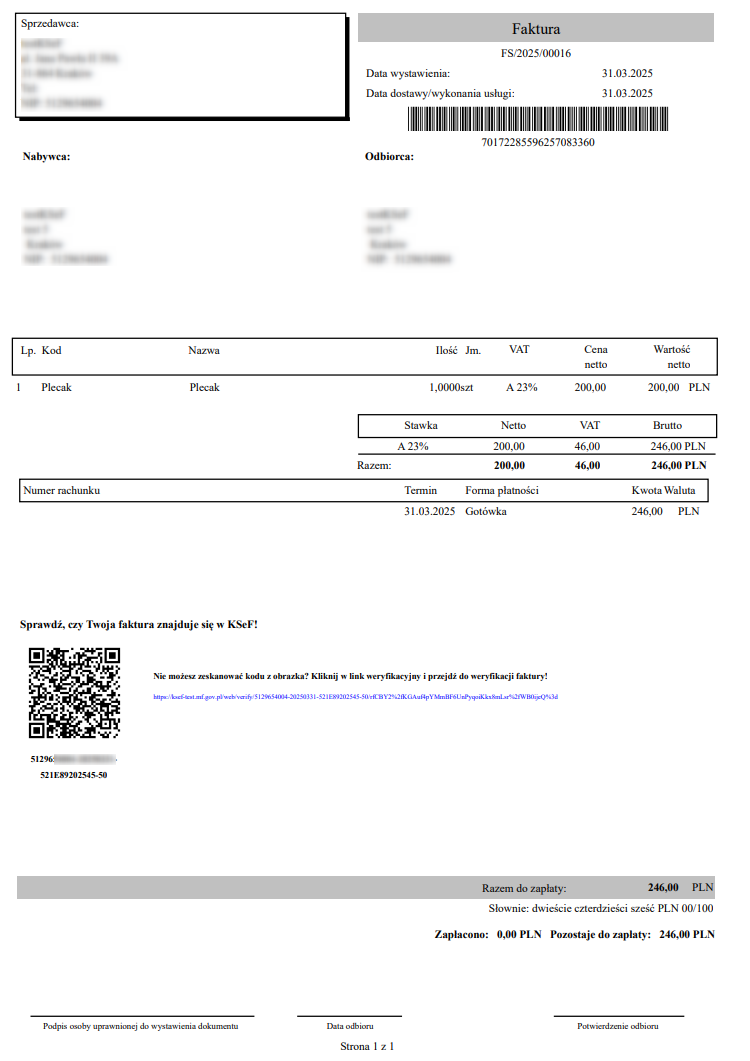
Nowe wydruki dla faktur ustrukturyzowanych KSeF
W celu stworzenia nowego wydruku dodano nowy typ formatu dla wydruków – xml KSeF. Jest on dostępny, gdy włączona jest obsługa KSeF na Firmie.
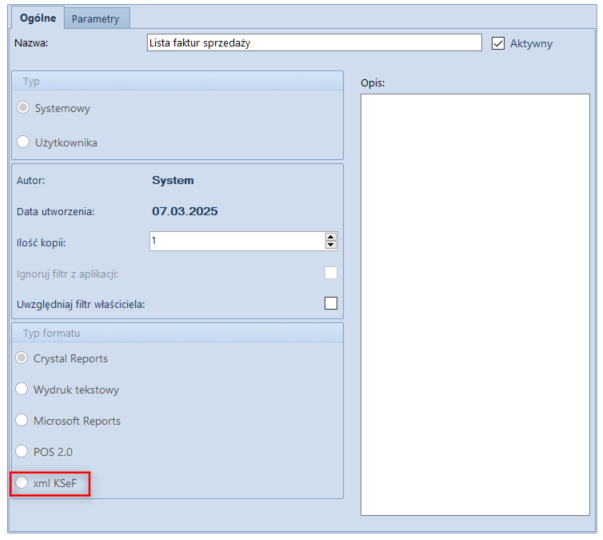
Do standardu dodano nowe wydruki:
- Faktura ustrukturyzowana KSeF – wydruk dla dokumentów FS
- Faktura zaliczkowa KSeF – wydruk dla dokumentów FSL
- Faktura korygująca KSeF – wydruk dla dokumentów KIFS, KWFS, KVFS oraz korekty ręcznej
Wydruk jest możliwy, gdy włączona jest obsługa KSeF oraz pobrano UPO do dokumentu.
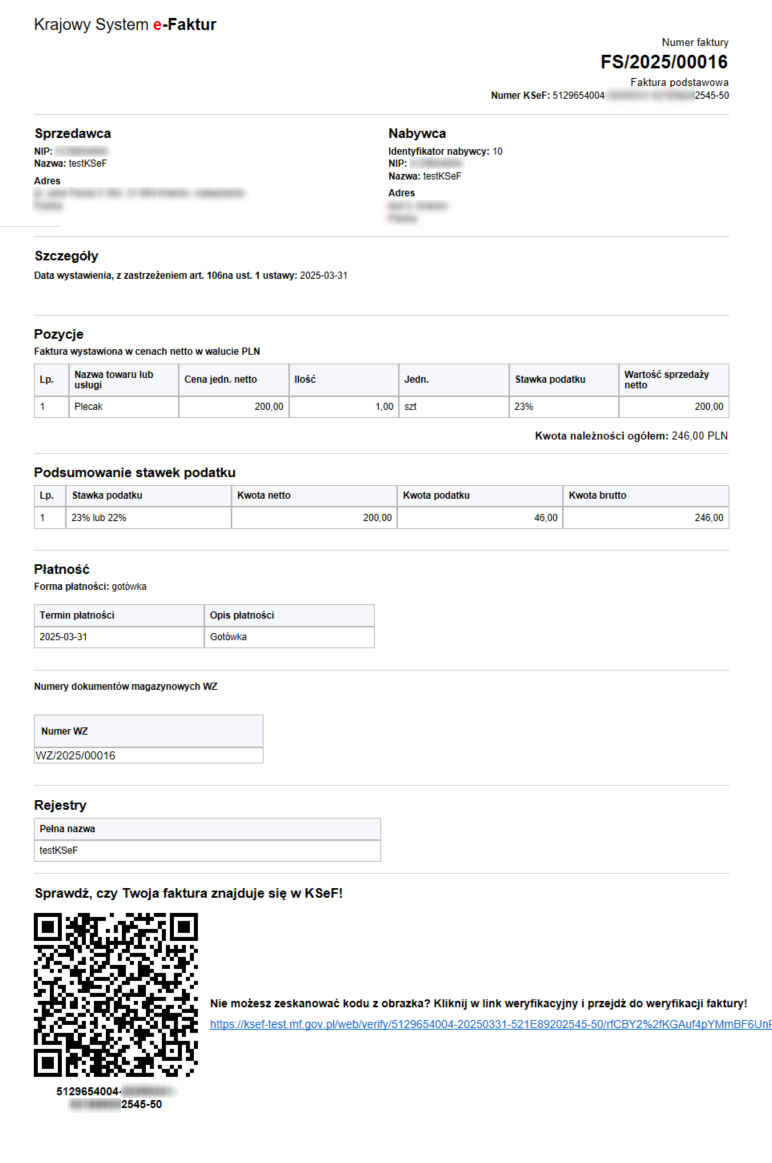
Import faktur zakupu z KSeF
W menu głównym Zakup, w grupie Dokumenty, dostępna jest lista Import KSeF, która umożliwia import faktur z Krajowego Systemu e-faktur.
Po wybraniu przycisku otwierany jest formularz z listą faktur zakupu zaimportowanych z KSeF, zawierającą takie kolumny jak:
- data wystawienia i wpływu dokumentu
- NIP i nazwa sprzedawcy
- numer obcy
- wartości faktury
Z tego poziomu, użytkownik ma możliwość ergonomicznie zarządzać procesem importu FZ z KSeF, przeglądać faktury, czy kontrolować ewentualną duplikację dokumentów.
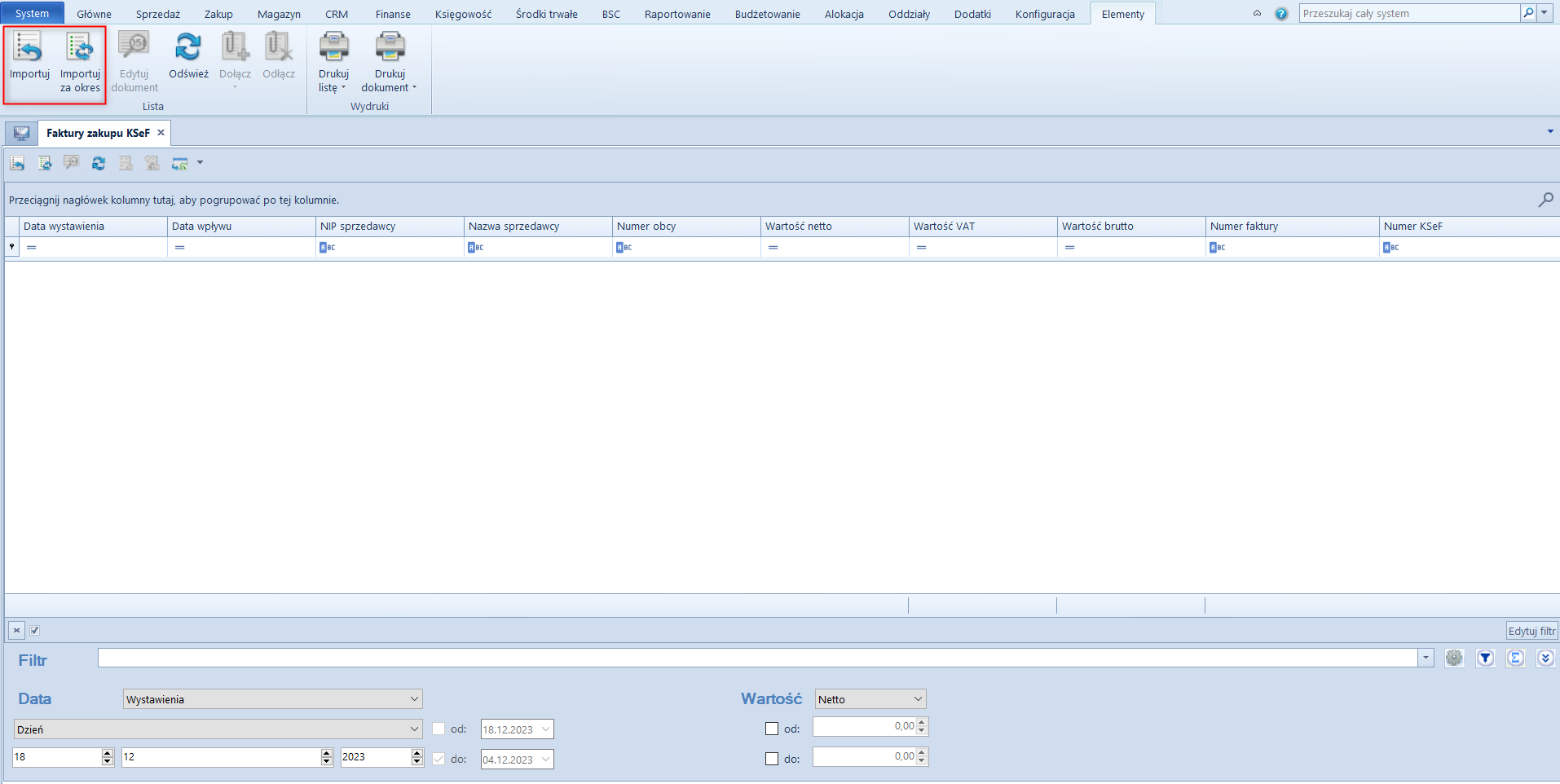
Na wstążce nad listą dodana została grupa przycisków KSeF z przyciskami:
- Import
- Import za okres – umożliwia zawężenie listy dokumentów do wybranego zakresu dat według daty przesłania lub przyjęcia faktury
Po wybraniu każdego z przycisków weryfikowane jest uprawnienie operatora do importu dokumentów z KSeF – w przypadku jego braku, pojawia się odpowiedni komunikat blokujący operacje.
W przypadku wybrania przycisku Import za okres, prezentowane jest dodatkowe okno umożliwiające określenie szczegółów importu:
- Faktury wg daty z opcjami: przesłana do KSeF, przyjęcia w KSeF
- Kontrolka daty początkowej i końcowej (domyślnie daty bieżące)
- Przyciski Import oraz Anuluj.
Faktury ustrukturyzowane importowane są jako załączniki. Na podstawie podglądu pliku załącznika, użytkownik może z poziomu listy faktur zakupu lub rejestrów VAT ręcznie wprowadzić taki dokument do systemu.
Dodany został pogląd zaimportowanych faktur z KSeF, dzięki czemu istnieje możliwość jej weryfikacji bez konieczności logowania do KSeF. Na liście faktur należy dwuklikiem wybrać dany dokument, aby wyświetlić podgląd faktury.
Podgląd faktury ustrukturyzowanej odzwierciedla wszystkie elementy dostępne i zgodne z podglądem faktury ze strony KSeF Ministerstwa Finansów.
Faktury importowane są prezentowane według schemy FA(1) i FA(2) w zależności od daty wystawienia faktur w KSeF.
Na liście Faktury zakupu KSeF dostępnej z poziomu Zakup -> Import KSeF został zmodyfikowany widok. Po kliknięciu na dowolną pozycję na liście otworzy się podgląd faktury, który można w dowolnym momencie ukryć za pomocą strzałki umieszczonej w polu podglądu faktury. Wybór innej pozycji na liście faktur skutkować będzie odświeżeniem podglądu na związany z wybraną pozycją na liście.
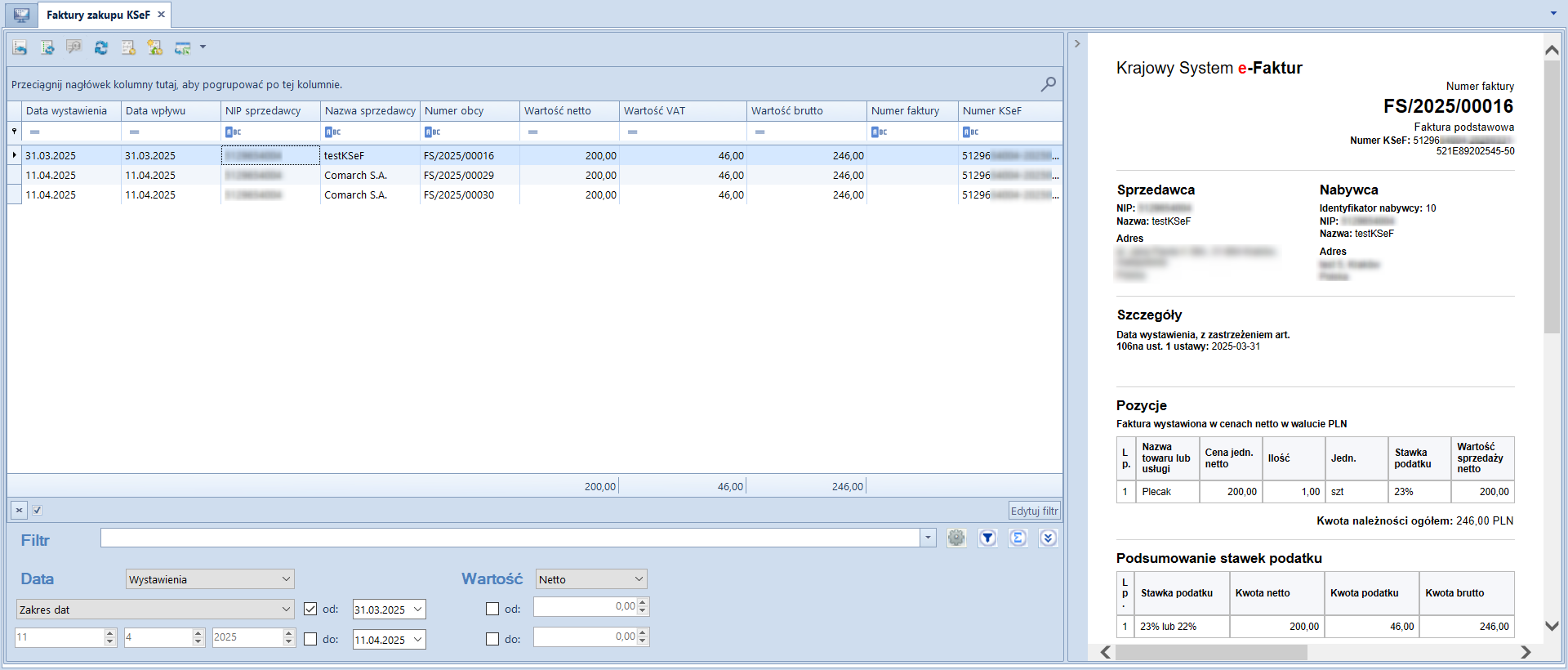
Analogiczny podgląd faktury ustrukturyzowanej jest widoczny podczas generowania FZ oraz korekt importowanych z KSeF.
Identyfikacja artykułów na generowanym dokumencie FZ z KSeF
Wprowadzony został mechanizm polegający na identyfikacji artykułów na generowanym dokumencie FZ z KSeF. W tym celu na formularzu firmy na zakładce KSeF dodano parametr Proponuj artykuły z bazy przy imporcie FZ.
Podczas generowania dokumentu FZ, jeżeli parametr jest zaznaczony, system dokonuje identyfikacji artykułów dokumentu otrzymanych w KSeF (xml) z artykułami z bazy danych. W celu powiązania artykułów wyświetli się okno, gdzie należy ręcznie dokonać przypisania artykułów. Dla kolejnych dokumentów wcześniej zdefiniowane powiązania zostaną zastosowane automatycznie, co przyspiesza proces generowania dokumentów FZ.

Weryfikacja zgodności kwot na generowanych dokumentach
W momencie wywołania funkcji Zapisz/Zatwierdź/Zatwierdź i zaksięguj dla generowanych dokumentów FZ oraz korekt dodano mechanizm weryfikacji zgodności kwot pomiędzy dokumentem źródłowym a generowanym. W przypadku wykrycia rozbieżności system wyświetli komunikat o niezgodności kwot oraz zapytanie, czy kontynuować operację mimo wykrytej różnicy.
Generowanie faktur VAT
W celu wygenerowania faktury zakupu VAT na liście Faktury zakupu KSeF w sekcji Generowanie dostępny jest przycisk Faktura VAT.
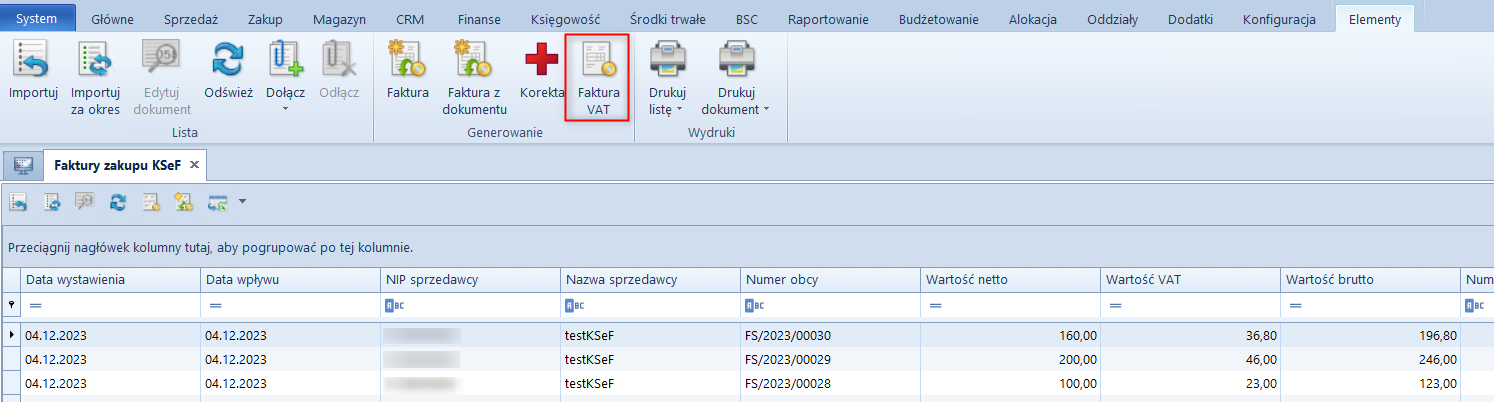
Po wybraniu przycisku, w zależności od danych znajdujących się w zaimportowanym dokumencie można utworzyć FZV i KFZV. Po wygenerowaniu faktury VAT zostaje otwarte odpowiednie okno FZV/KFZV, z poziomu którego należy zapisać wygenerowany dokument.
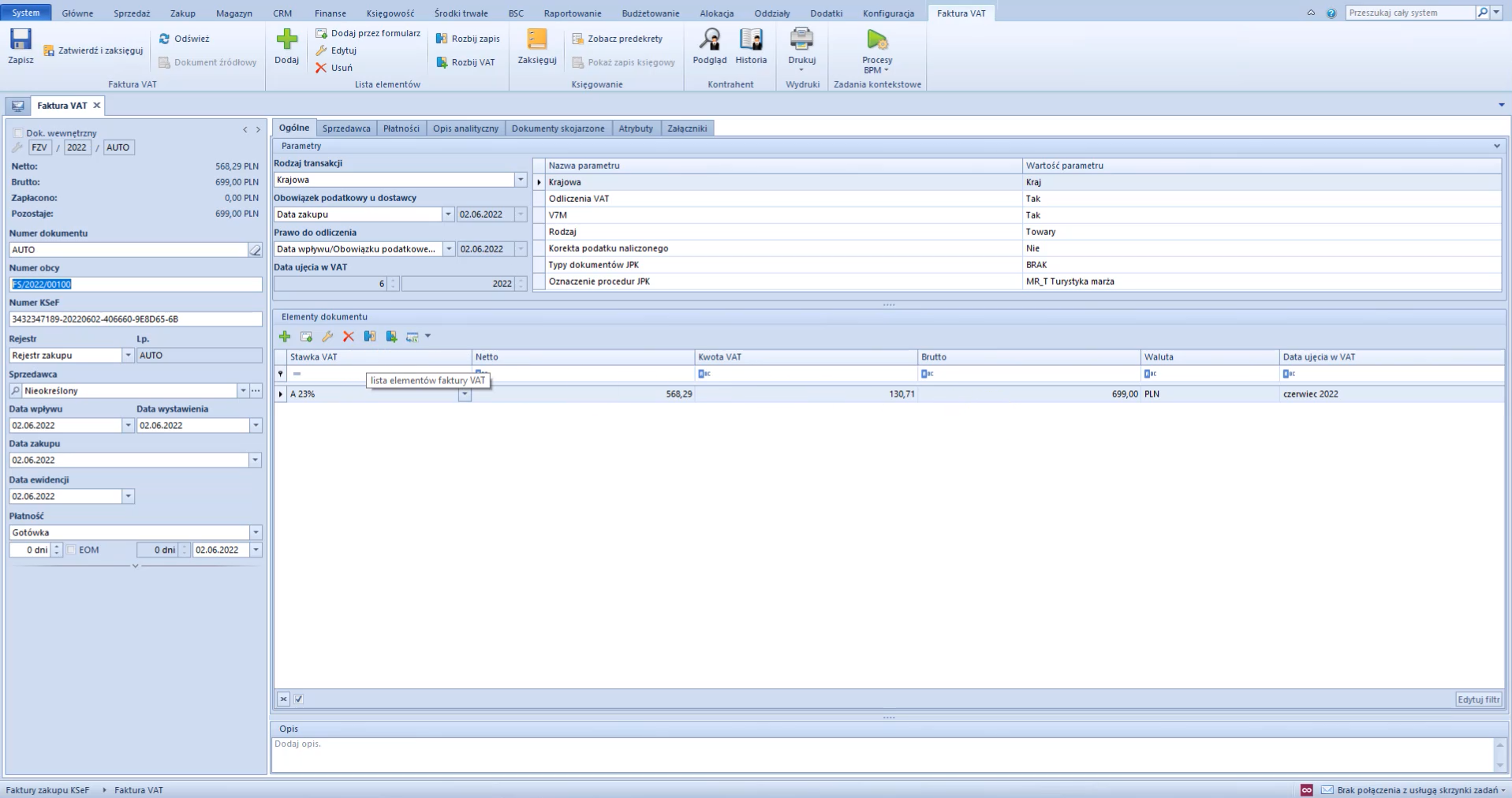
Fakturę VAT można usunąć jeżeli nie została:
- zatwierdzona,
- zaksięgowana,
- rozliczona,
- ujęta na dokumencie windykacyjnym,
- ujęta w ZPP.
Generowanie FZ oraz korekt z faktur importowanych z KSeF
W celu wygenerowania faktury zakupu oraz korekty na liście Faktury zakupu KSeF w sekcji Generowanie dostępne są przyciski:
- [Faktura] – podczas generowania FZ uzupełniane są niektóre dane z nagłówka dokumentu, resztę danych należy uzupełnić tak jak przy dodawanej standardowo FZ
- [Faktura z dokumentu] – generowanie faktur na podstawie dokumentów ZZ i PZ
- [Korekta] – podczas generowania pojawi się okno wyboru rodzaju korekty, które składa się z pola Przyczyna korekty oraz listy do wyboru Rodzaj korekty z wartościami:
- Korekta wartościowa (dla FZL możliwa do wyboru)
- Korekta ilościowa
- Korekta faktury VAT (dla FZL możliwa do wyboru)
- Korekta kosztów dodatkowych
Na wygenerowanej korekcie wartości i ilości korygowane powinny zostać wprowadzone ręcznie przez użytkownika na podstawie podglądu korekty.

Do formularza Korekt ręcznych faktur zakupu oraz Korekt ręcznych faktur VAT zakupu dodano nowe pole w nagłówku:
- Numer KSeF faktury korygowanej – numer KSeF faktury źródłowej, z możliwością ręcznego wpisania numeru przy wystawianiu dokumentu
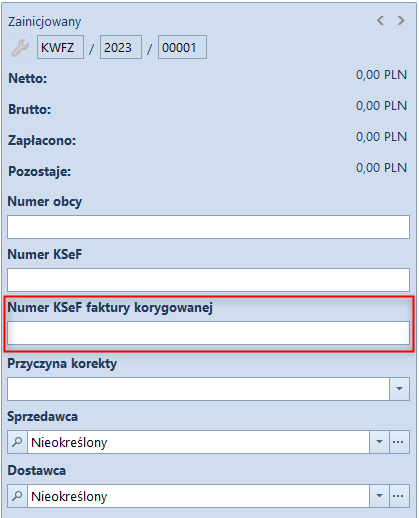
Powiązanie dokumentu z pozycją z KSeF
Została dodana możliwość powiązania dokumentu znajdującego się w systemie z dokumentem z KSeF. Ma to zastosowanie, gdy w systemie znajduje się już faktura więc nie ma potrzeby generowania dokumentu z KSeF. Z poziomu Zakup -> Import KSeF -> Zakładka elementy -> sekcja lista dodany został przycisk [Dołącz] z wartościami:
- FZ – otwarte zostaje okno z listą faktur FZ,
- FZV – otwarte zostaje okno z listą faktur FZV.
Po wyborze dokumentu z listy należy wykonać akcję dołączenia powiązania.
Przy próbie dołączenia powiązania do dokumentu, który ma już powiązanie z innym dokumentem zostanie wyświetlony komunikat: Dołączanie powiązania nie powiodło się. Nie dodano załącznika do faktury. Wybrany dokument ma już powiązanie.
W sekcji lista został dodany również przycisk który jest aktywny w momencie wyboru z listy dokumentu posiadającego powiązanie z innym dokumentem w systemie.

Pobieranie UPO
Przycisk Pobierz UPO jest dostępny na formularzu faktury, jeżeli Status KSeF dokumentu ma wartość Wysłano. Po wybraniu przycisku, w przypadku odpowiedzi KSeF prześle:
- UPO to:
- status KSeF dokumentu zostaje zmieniony na Pobrano UPO
- uzupełniony zostanie Numer KSeF na dokumencie
- jeżeli w konfiguracji firmy zaznaczony jest parametr Pobieranie UPO jako załączniki, to dodany zostaje plik xml z UPO jako załącznik. W historii zmian dokumentu zapisywana jest operacja Pobranie UPO KSeF z datę przesłania dokumentu.
- informację, że sesja jest na etapie inicjalizacji lub procesowania to:
- status KSeF dokumentu nie zostaje zaktualizowany
- w historii zmian dokumentu zapisywana jest operacja Pobranie UPO KSeF wraz z opisem etapu procesowania
- błąd to:
- status KSeF dokumentu zostaje zmieniony na Odrzucono
- W historii zmian dokumentu zapisywana jest operacja Pobranie UPO KSeF wraz z opisem błędu
Identyfikator zbiorczy KSeF
Zmiany na Firmie
Z pozycji Konfiguracja -> Struktura firmy -> Firma -> Dokumenty na definicji dokumentu ZPP, zakładka Ogólne została dodana nowa sekcja Identyfikator KSeF z parametrami:
- Przelew zwykły
- Przelew MPP
Zaznaczenie tych parametrów powoduje generowanie Identyfikatora płatności dla wskazanych typów przelewów. W przypadku odznaczonych parametrów tworzenie ZPP następuje według dotychczasowych zasad.
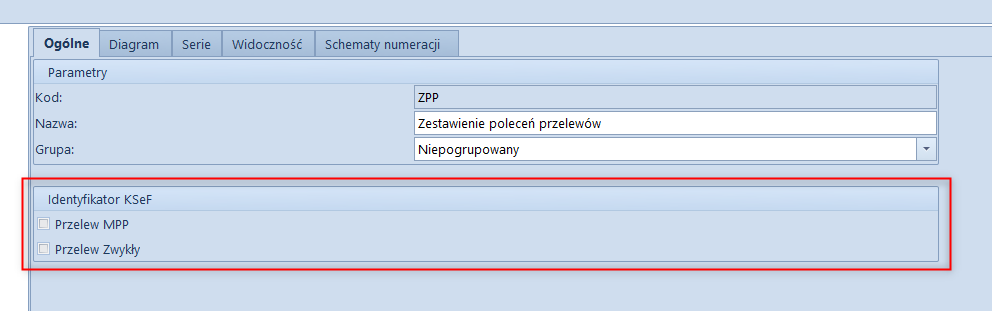
ZPP – przelew zwykły
Z pozycji Finanse -> Przelewy, podczas dodawania dokumentu ZPP, znaczenie ma status parametru Grupowanie przelewów według rachunków podmiotów. Jeśli parametr jest zaznaczony, płatności na tego samego odbiorcę z tym samym rachunkiem bankowym i uzupełnionym Numerem KSeF są łączone w jeden element, któremu następnie zostaje wygenerowany Identyfikator płatności. Jeśli parametr nie jest zaznaczony, płatności nie są grupowane i identyfikator nie jest generowany. Jeżeli faktura posiada Numer KSeF to zostanie on przypisany jako Źródłowy na zakładce Płatności dokumentu ZPP.
ZPP – zapłata MPP
Płatności z zaznaczonym parametrem Podzielona płatność podlegają oddzielnemu grupowaniu przelewów niż płatności z odznaczonym parametrem. Za grupowanie przelewów dotyczących mechanizmu podzielonej płatności odpowiada parametr Grupowanie przelewów według rachunków podmiotu w mechanizmie podzielonej płatności.
Na zestawienie poleceń przelewów z zaznaczonym parametrem Grupowanie przelewów według rachunków podmiotu w mechanizmie podzielonej płatności istnieje możliwość dodania płatności dla danego kontrahenta wyłącznie jednego typu – z zaznaczonym lub z odznaczonym parametrem Podzielona płatność. Ponadto, na tym zestawieniu mogą zostać dodane wyłącznie podzielone płatności, których data wpływu jest w tym samym miesiącu. W przypadku Grupowanie przelewów według rachunków podmiotów w mechanizmie podzielonej płatności jest odznaczony w takim przypadku na ZPP dla tego samego rachunku bankowego można zaczytać zarówno płatności z MPP jak i przelewy zwykłe. Jeżeli faktura posiada Numer KSeF to zostanie on przypisany jako Źródłowy na zakładce Płatności dokumentu ZPP.
Generowanie Identyfikatora płatności
W celu wygenerowania Identyfikatora KSeF po zatwierdzeniu dokumentu ZPP należy użyć przycisku [Plik] w sekcji Generowanie. Podczas generowania pliku wysyłane jest zapytanie do systemu KSeF, aby wygenerować Identyfikator płatności. W tym procesie następuje uwierzytelnienie, w trakcie którego konieczne jest wybranie odpowiedniego certyfikatu. Po otrzymaniu komunikatu wskazującego, że plik został wygenerowany, ZPP zostaje zapisane na dysku lub wysłane do banku (gdy włączona jest usługa Web Service). Identyfikator płatności jest widoczny jedynie w paczce przelewów do banku.
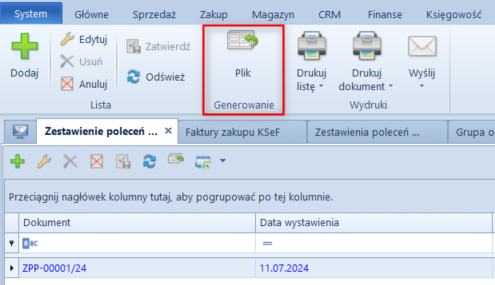
Formaty przelewów
W momencie gdy dokument posiada Numer KSeF pole Tytułem, Tytułem – numery dokumentów, Tytułem – numery i kwoty dokumentów pobiera Numer KSeF dokumentu.
Jeśli dokument nie posiada Numeru KSeF to działanie pozostaje jak dotychczas: Pole Tytułem – numery dokumentów pobiera numer obcy z płatności, a w przypadku jego braku – numer systemowy dokumentu. Pole Tytułem – numery systemowe dokumentów pobiera zawsze numer systemowy dokumentu, natomiast pole Tytułem – numery systemowe i kwoty dokumentów pobiera numer systemowy oraz kwotę płatności.
Zmiany na listach dotyczących płatności
Na listach: Preliminarz płatności, Lista należności, Lista zobowiązań, Lista rozrachunków, Rozliczenia nabywcy , Rozliczenia dostawcy zostały dodane dwie nowe kolumny:
- Data wystawienia KSeF (domyślnie ukryta)
- Numer KSeF (domyślnie ukryta)
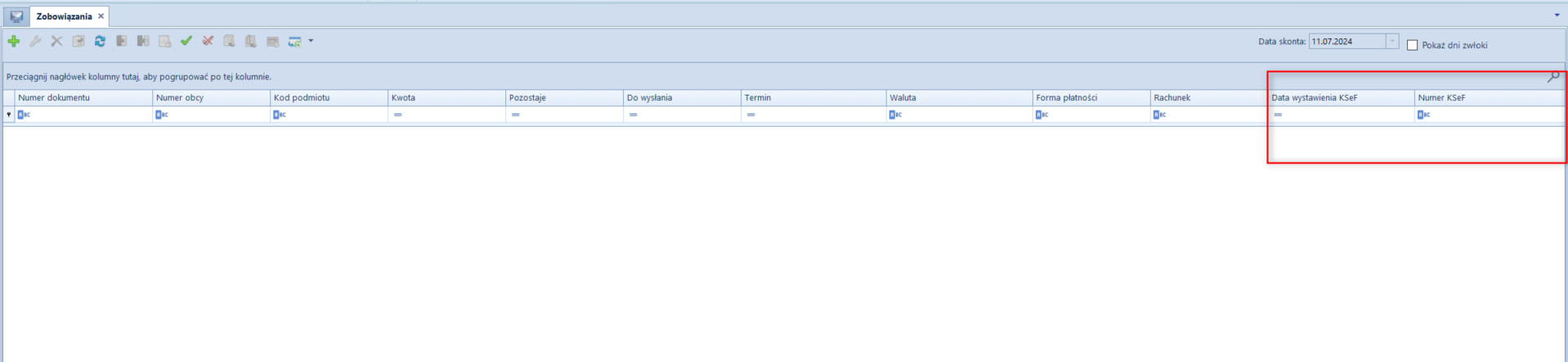
Zmiany na formularzu operacji kasowo-bankowej
Nowa kolumna Numer KSeF (domyślnie ukryta) została dodana w następujących miejscach:
- Zakładka Dokumenty do rozliczenia na szczegółach operacji
- Zakładka Dokumenty rozliczone na szczegółach operacji
- Lista Nierozliczone zobowiązania/należności podmiotu
- Nierozliczone operacje kasowe/bankowe podmiotu
Na liście szczegółów operacji kasowo-bankowych dodano sekcję Lista faktur wg identyfikatora KSeF.
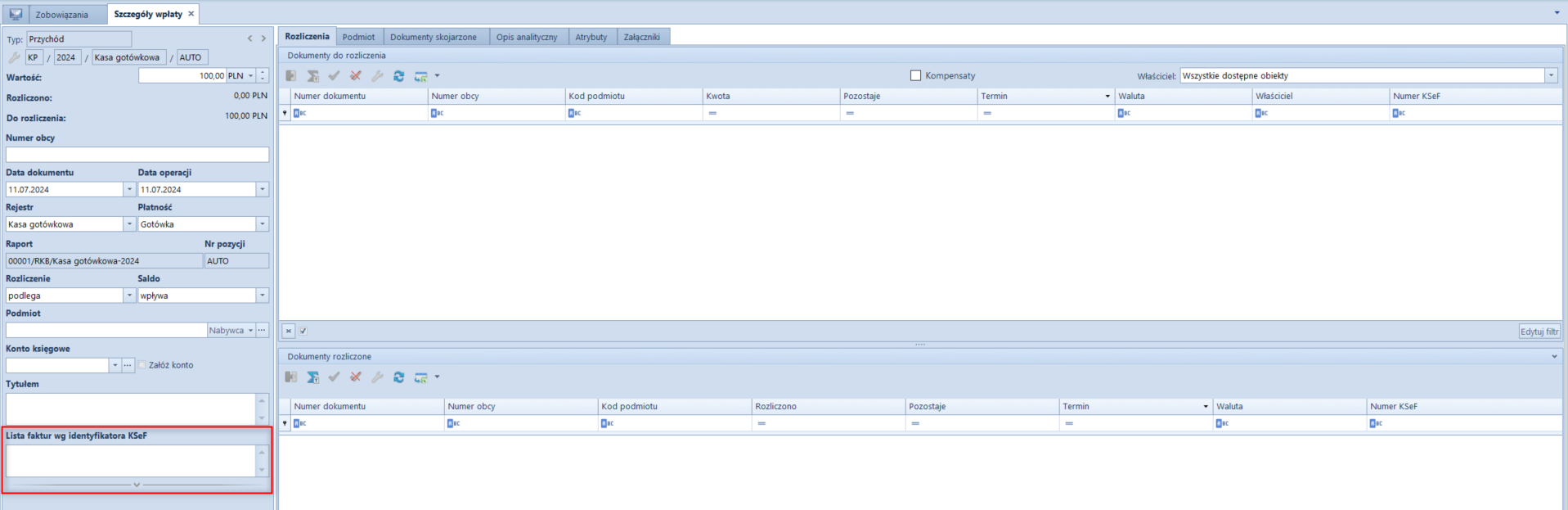
Za pomocą przycisku [Pobierz listę faktur] dostępnego w sekcji KSeF pobierana jest lista faktur według Identyfikatora płatności, którym jest ciąg znakowy podany w polu Tytułem. Pole Tytułem obejmuje jeden Identyfikator płatności KSeF. Numery KSeF pobranych faktur dodawane są w sekcji Lista faktur wg identyfikatora KSeF. Pozwala to na łatwe wyszukiwanie faktur według Numeru KSeF na liście Dokumenty do rozliczenia za które nastąpiła płatność i powiązać je ze sobą.

Synchronizacja parametrów KSeF z Comarch POS/ Comarch Mobile
Podczas synchronizacji do Comarch POS oraz Comarch Mobile przesyłana jest wartość:
- parametru Obsługa KSeF z konfiguracji firmy wraz z datą jej aktywacji
- parametru Odbiór faktur przez KSeF na kartotece kontrahenta
- pola Numer KSeF dokumentu synchronizowanych faktur sprzedaży oraz ich korekt
Podczas importu danych przesyłana jest wartość parametru Odbiór faktur przez KSeF z karty kontrahenta.